グリッドを活用しよう!
ソングエディタで小節線からはみ出したデータを移動させる時、みなさんどうやっていますか?
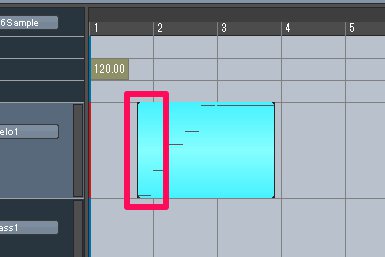
マウスで掴んで移動させると、クリップの頭が小節線に合ってしまいます。
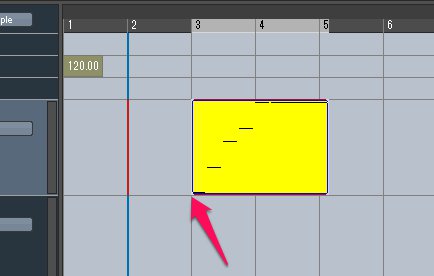
そんな時は、こちらのスライダーを使ってみましょう。
右に移動させることでグリッド線が細かくなります。
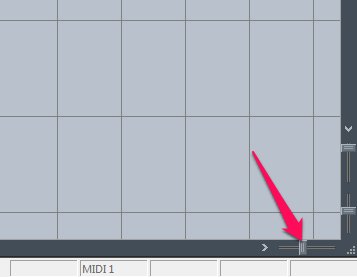
スライダーを少し右に移動させたところ、小節ごとに表示されていた線が拍ごとになりました。

この状態であれば移動ができますね!
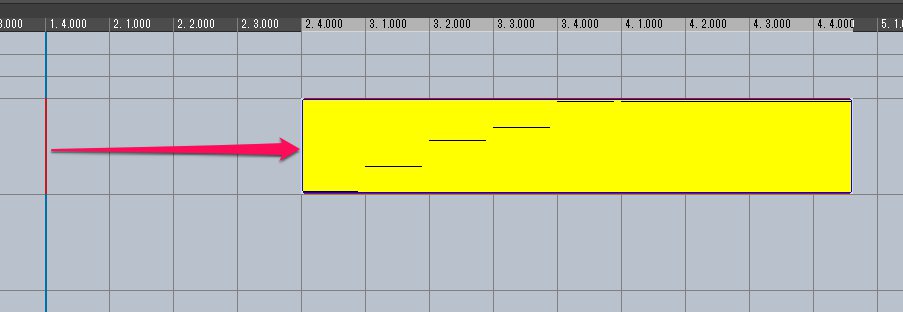
クリップを移動させた後はスライダーを元の位置に戻しておきます。
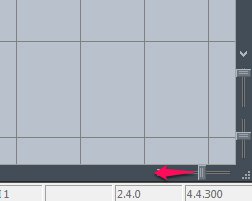
こんな感じでうまく移動できました。
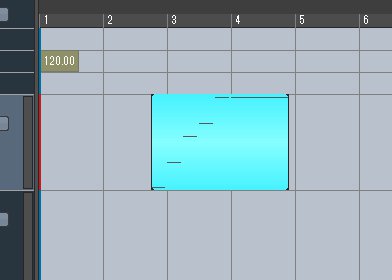
グリッドの細かさを調整することで今回のようにデータを移動したり、拍単位でコピーしたりといろいろと活用できます。



